
Зачастую бизнесменам и предпринимателям необходим надежный и удобный инструмент для создания цифровой подписи. Благодаря устройствам XP-PEN и перу можно с легкостью ставить подпись на графическом планшете или интерактивном дисплее так же, как и на бумаге.
Рукописный ввод пером (стилусом) незаменим в процессе интеграции предприятия в новый цифровой мир. И не только: возможность писать цифровым пером на цифровой бумаге - прямой путь к сокращению бумажного документооборота и возможность не только сократить офисные расходы на бумагу, но сохранить экологическое благополучие на нашей планете. Новаторские продукты и решения от XP-PEN готовы помочь вам в этом! Благодаря своим функциям перья XP-PEN имитируют письмо от руки, не вынуждая менять уже сформировавшиеся привычки.
Работайте более эффективно
Цифровизация существенно оптимизирует рабочий процесс. Так, цифровые подписи полностью заменяют подписи на бумаге, ускоряя процессы обмена данными. Не нужно тратить время на распечатку документа, его передачу заинтересованным лицам, на его сканирование для отправки по электронной почте или загрузки в программы для оптимизации бизнес-процессов и базы данных.
Постановка электронной подписи возможна как с помощью специальных программ, разработанных под определенных нужды, как и с помощью привычного пакета WPS Office. В WPS Office в настоящее время поддерживается функция рукописной подписи только для документов в формате .pdf. Файлы в формате .ppt, и файлы, созданные в программах Word и Excel, не поддерживают функцию рукописной подписи. Также стоит отметить, что WPS Office не поддерживает такую функцию графического планшета, как сила нажатия пера.
Стоит отметить, что для постановки электронной подписи подойдет любой, даже самый простой графический планшет. Поэтому если вы планируете приобрести оборудование исключительно для данных целей, то обратите внимание на две модели XP-PEN: Star G430S и Star G640. Если же у вас уже есть какие-то графически планшеты либо интерактивные дисплеи, то можно воспользоваться ими.

Как создать подпись с помощью графических планшетов и дисплеев XP-PEN
Убедитесь, что у вас установлена последняя версия драйвера для вашего графического планшета или дисплея XP-PEN, и вы можете открыть настройки и управлять курсором с помощью пера.
На ОС Windows:
- Щелкните правой кнопкой мыши с помощью кнопки пера графического планшета по файлу PDF, в котором необходимо поставить подпись и выберите «Открыть в офисе WPS».
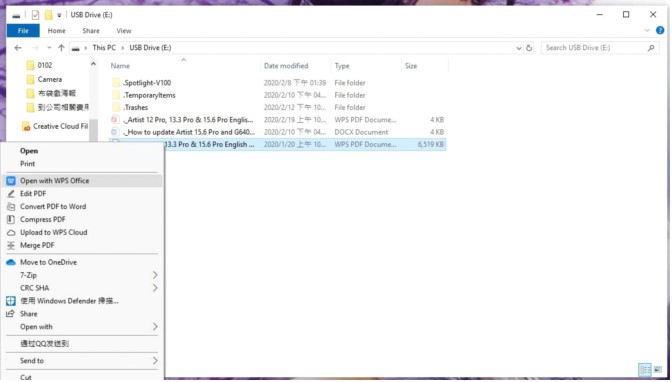
- Далее перейдите к «Вставка» -> «Граффити» -> «Рисовать кривую». Теперь вы сможете написать или подписать документ в формате PDF.
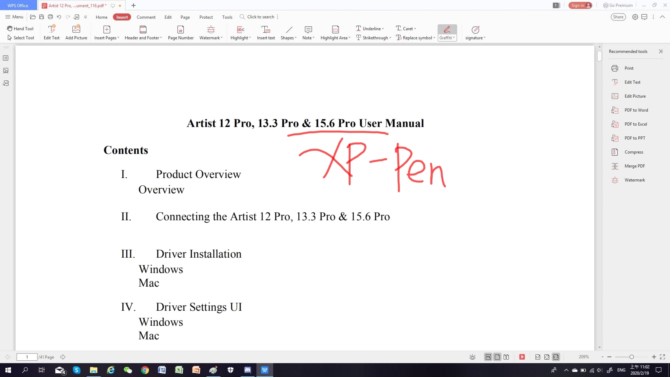
На ОС для Mac:
- Щелкните правой кнопкой мыши или с помощью кнопки пера графического планшета по файлу PDF, в котором необходимо поставить подпись и перейдите в «Открыть с помощью» и затем выберите «WPS Office».
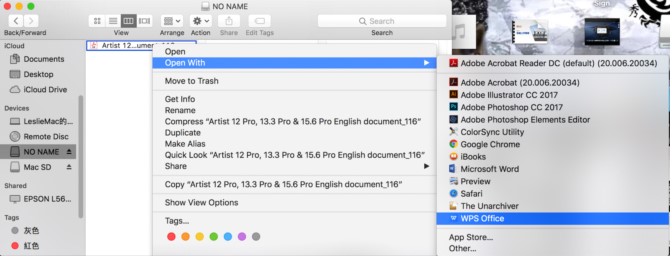
- Далее перейдите в «Комментарий» -> «Граффити» -> «Рисовать кривую». Теперь вы сможете написать или подписать документ в формате PDF.
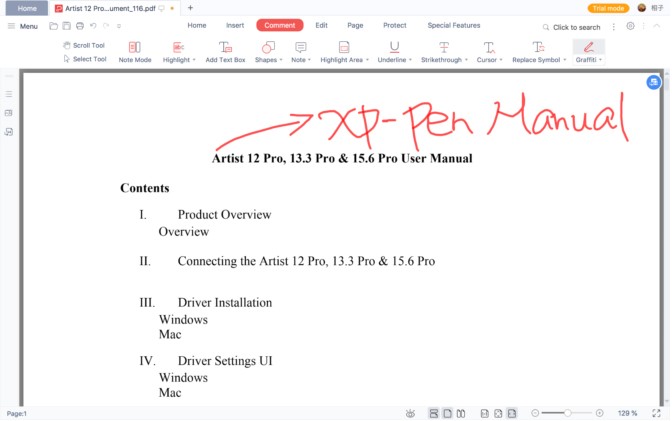
Другие статьи

Разбираемся, стоит ли подключать кабель HDMI от интерактивных дисплеев Artist и Artist Pro к компьютеру на «горячую»?

Как превратить любого зверя в очаровашку? Делимся секретами этого волшебного превращения.

Фотограф Тимофей Горлов рассказал, зачем графический планшет нужен фотографам.
